很多普通的照片图片换成动漫或者卡通就会有艺术感很多,小编这里为大家带来的PS图片转卡通插件,可以帮助你将图片转换成动漫或动画的效果,更好看更有艺术感。

这里附上视频教程
https://pan.baidu.com/s/1M_BXwx2CdX4p4Ifk77J-8g
PS图片转卡通教程
1、先打开一张图片
2、然后选择滤镜菜单下的滤镜库-->素描-->图章滤镜。
3、将图章下面的明暗平衡度调整为21,下面的平滑度调整为1,然后点击确定
4、选择通道面板,按住ctrl键的同时,随意点击某通道。提取人物轮廓;
然后按ctr+shift+i,快捷键,执行反选命令;返回图层一面板,将图层一拖动到删除按钮删除;
5、选择通道面板,按住ctrl键的同时,随意点击某通道。提取人物轮廓;
然后按ctr+shift+i,快捷键,执行反选命令;返回图层一面板,将图层一拖动到删除按钮删除;
6、再次点击创建新图层按钮,创建图层二;将其置于图层一的下方,然后填充背景色为白色
7、再次点击创建新图层按钮,创建图层3,至于图层二的上面;选择工具栏中的套索工具大致圈出人物的皮肤部分;闭合套索路径,之前勾出的路径就会转为选区。
8、然后在颜色面板【颜色面板快捷键,F6】中输入RGB分别为为243,195,157;然后选择工具栏中的画笔工具,在属性栏中更改不透明度为50%
9、.在选区中用画笔在页面中涂抹;喷绘完人物的皮肤后,就是,人物的阴影,接着在颜色面板中输入rgb值分别为,237,181,125;添加人物的阴影,可以让喷绘出来的颜色更加的真实。
10、再来就是人物的唇色和腮红;将颜色的啊机壁纸分别更改为,255,120,105;将不透明度更改为百分之百;在人物的唇上,开始绘制,随时调整不透明度;可以让勾画出来的唇彩更漂亮;将画笔的不透明度更改为20%;并调整画笔至适当大小。
11、接下来绘制鼻梁高光效果;按ctrl键+D键,取消选区;然后选择工具栏中的橡皮擦工具,在属性栏中将,不透明度更改为,20%;设置好后在人物的鼻梁上,来回涂抹;将皮肤以外的颜色擦除,在擦除的时候,一定要小心,以免擦除皮肤的效果。
12、擦好以后,设置前景色为白色;然后选择工具栏中的画笔工具,在属性栏中,点击,画笔面板按钮;在弹出的画笔面板,中,选择画笔笔尖形状栏;并将直径设置为十像素;硬度设置为百分之百,间距设置为,1%,设置完成后关闭画笔面板。
13、新建图层4;并置于所有图层之上;属性栏中将画笔的不透明度改为百分之百;然后在人物的眼睛处点上四个大小不一的白点,使眼睛看上去更明亮。
14、再次点击创建新图层按钮,新建一个图层;并置于图层二之上;设置颜色值为,242,229,223;放大画笔勾画出人物的衣服的色彩;给衣服,涂上颜色值为,232,230,210。
15、新建图层六,至于图层五之上;按,ctrl加alt加g键;执行创建剪切蒙版命令;再次点击画笔工具,点击,画笔属性栏的,画笔调板按钮,输入硬度值为0%,间距为25%;然后在颜色面板中输入颜色值为146,79,59;并将属性栏中的不透明度设置为20%;然后在衣服上勾画,衣服的褶皱,阴影,使之更有立体感;其他的地方填充方法相同。
支持的系统
Win7/8/8.1/10/MAC苹果系统
支持版本:PSCC2015.5以上版本
- PC官方版
- 安卓官方手机版
- IOS官方手机版





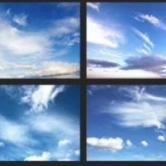

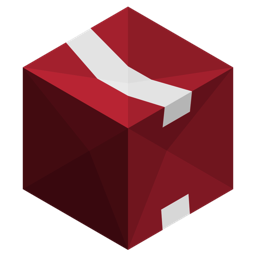










 Adobe Photoshop 2023精简版v24.1.0 绿色便携版
Adobe Photoshop 2023精简版v24.1.0 绿色便携版
 可逆马赛克软件1.0 免费版
可逆马赛克软件1.0 免费版
 ps2023破解版(photoshop2023下载)v24.0 中文版
ps2023破解版(photoshop2023下载)v24.0 中文版
 Adobe Lightroom Classic 2023中文版12.0.1 官方版
Adobe Lightroom Classic 2023中文版12.0.1 官方版
 ps2023中文版(Adobe Photoshop 2023)24.0 官方免费版
ps2023中文版(Adobe Photoshop 2023)24.0 官方免费版
 2022照片合规处理客户端白色版1.2.2 电脑版
2022照片合规处理客户端白色版1.2.2 电脑版
 PureRef汉化版1.11.1 绿色版
PureRef汉化版1.11.1 绿色版
 火山图片批量处理助手v2022 最新版
火山图片批量处理助手v2022 最新版
 Inpaint去水印软件9.1 中文破解版
Inpaint去水印软件9.1 中文破解版
 幂果去水印软件1.0.1 官方版
幂果去水印软件1.0.1 官方版
 图像高清处理软件(Perfectly Clear WorkBench)4.1.2.2310 绿色便携版
图像高清处理软件(Perfectly Clear WorkBench)4.1.2.2310 绿色便携版
 Adobe Camera Raw(raw图片编辑插件)14.4.0.1121 免费版
Adobe Camera Raw(raw图片编辑插件)14.4.0.1121 免费版
 AI魔法消除小工具离线版v1.1 免费版
AI魔法消除小工具离线版v1.1 免费版
 photoshop助手1.0.0.11 官方版
photoshop助手1.0.0.11 官方版
 jsplacement软件1.3.0 绿色版
jsplacement软件1.3.0 绿色版
 图片视频画质增强器软件1.3 绿色免费版
图片视频画质增强器软件1.3 绿色免费版
 PC音视图万能格式转换1.0 PC版
PC音视图万能格式转换1.0 PC版
 ACFAN面铺助手V1.27.0.1292 官方最新版
ACFAN面铺助手V1.27.0.1292 官方最新版
 Topaz Mask AI(智能蒙版抠图软件)1.3.9 中文版
Topaz Mask AI(智能蒙版抠图软件)1.3.9 中文版
 Topaz Adjust AI 汉化版1.0.5 中文版
Topaz Adjust AI 汉化版1.0.5 中文版
 Topaz Sharpen AI 2.2.4汉化破解版中文版
Topaz Sharpen AI 2.2.4汉化破解版中文版
 美图秀秀2023版7.0.92 官方正式版
美图秀秀2023版7.0.92 官方正式版
 sharex滚动截屏13.5 中文绿色版
sharex滚动截屏13.5 中文绿色版
 水印管家1.4.7 官方最新版
水印管家1.4.7 官方最新版
 WPS图片软件5.0.0.2 官方免费版
WPS图片软件5.0.0.2 官方免费版
 剪映电脑专业版1.3.5 官方版
剪映电脑专业版1.3.5 官方版
 电脑绘画软件(绘画助手)2.0.5.1免费版
电脑绘画软件(绘画助手)2.0.5.1免费版
 万彩脑图大师4.0官方最新版
万彩脑图大师4.0官方最新版
 图图去水印软件1.1.5.0 pc版
图图去水印软件1.1.5.0 pc版
 宝川电子相册2.0.20 官方最新免费版
宝川电子相册2.0.20 官方最新免费版
 爱修图1.3.3官方版
爱修图1.3.3官方版




 ps2022(Adobe Photoshop 2022破解版)23.3.1
ps2022(Adobe Photoshop 2022破解版)23.3.1 ps2020(Adobe Photoshop 2020中文版)21.0.1
ps2020(Adobe Photoshop 2020中文版)21.0.1 Photoshop CC 2019破解版20.0.0 免激活直装
Photoshop CC 2019破解版20.0.0 免激活直装 ps2021(Adobe Photoshop 2021中文版)22.0.0
ps2021(Adobe Photoshop 2021中文版)22.0.0 Adobe Photoshop 2020 绿色版21.1.1 绿化版
Adobe Photoshop 2020 绿色版21.1.1 绿化版 ps2022绿色精简版23.1.0 中文免费版
ps2022绿色精简版23.1.0 中文免费版 photoshop7.0绿色版(PS7.0)中文免费版
photoshop7.0绿色版(PS7.0)中文免费版 PhotoShop CC 2019绿色版20.0.4 精简版
PhotoShop CC 2019绿色版20.0.4 精简版